
 |
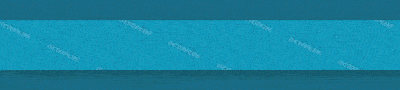 |
 |
|
|
|||||||
| SonyEricsson и Sony Программный и Аппаратный ремонт телефонов SonyEricsson и Sony |
 |
|
|
Опции темы | Поиск в этой теме |
|
|
#1 |
|
Senior Member
|
Привет всем принесли Xperia X1 когда включаешь на дисплей 4 света красный, зелёный, синий, белый и надпись
KOVS110 SPL-0.72.01iNex MicroP1-787 MicroP2-707 Не раз, не сталкивался, как пери прошить помогите, пожалуйста, Заранее спасибо |
|
|

|
|
|
#2 |
|
ADMINISTRATOR
|
SE Xperia X1 это по сути HTC.
Инструкция по прошивке Sony Ericsson XPERIA X1 1. Скачать прошивки для выше указанного коммуникатора можно тут 2. Также понадобиться .NET Framework 3.5 SP1 тут. 3. Если ещё не установлено, то ставим ActiveSync 4.5 (для Windows XP), или Mobile Device Center 6.1 (для Windows Vista). 4. Скачиваем и распаковываем архив с программами HardSPL и NBHUtil.  www.x_drivers.ru_sony_ericsson_X1_Tools.zip ( 1.35 мегабайт ) www.x_drivers.ru_sony_ericsson_X1_Tools.zip ( 1.35 мегабайт )5. Далее делаем следующее: - Переименовываем файл APP_SW_X1i_GENERIC_RU_CDF1216-5861_KOV_R2AA007.image в APP_SW_X1i_GENERIC_RU_CDF1216-5861_KOV_R2AA007.image.nbh - Запускаем NBHUtil - Заходим в закладку "Extract NBH" - Выбираем *****.image.nbh - Должны Увидеть что-то вроде этого: Model ID: KOVS***** Target CID: 11111111 Version: 1.02.932.3 Language: RUS Chunk Size: 64 - Тыкаем кнопку "Extract" после букв OS: - Сохраняем как OS.nb - Выбираем вкладку "Build NBH" - Выбираем X1 как модель - В поле language вместо DEU пишем RUS - Нажимаем на "..." напротив букав OS: - Выбираем ранее сохранённый файл OS.nb - Тыкаем "Build NBH" - И сохраняем его под именем "Kovsimg.nbh" 6. Копируем файл Kovsimg.nbh в папку с программой HardSPL. 7. Далее: очищаем флешку (никаких файлов на ней не должно быть!), форматируем её в FAT32, закрываем на компьютере и коммуникаторе все лишние программы, отключаем антивирусы и firewall-ы. 8. Процесс прошивки: подрубаем КПК к ПК через кабель USB. Если ActiveSync загорелся зелёным кружочком со стрелочками, значит всё ОК. 9. Запускаем X1_HardSPL.exe и далее со всем соглашаемся и нажимаем на все галочки, ОК, Next и Update и т.д. 10. Если всё правильно сделали, должна появиться линейка загрузки и аппарат идёт в перезагрузку. Это можно понять по разноцветным полосочкам на экране. Если аппарат не реагирует и программа пишет "connection error", значит надо убрать или поставить галочку в настройках USB-connection (Settings=>Connections на КПК). Аналогично линейка загрузки должна появиться на КПК. Порой на это все требуется до 5 минуты, может и более! 11. ВНИМАНИЕ! Может возникнуть проблема: Если индикатор загрузки на КПК появился, но через некоторое время HardSPL выдаёт ошибку "update error", предлагая сделать Recovery, делаем следующее. Не трогаем компьютер, отсоединяем кабель USB от коммуникатора, вытаскиваем аккумулятор, вставляем через пару секунд, держим кнопку громкости(«-», т.е. которая громкость уменьшает), держим кнопку включения аппарата пока не появятся разноцветные полосочки. Теперь подсоединяем USB-кабель и только тогда нажимаем на ПК кнопку Rocovery. И далее как в пункте 9 нажимаем на все галочки, ОК, Next и Update и т.д. 12. После должна пойти заливка прошивки.
__________________
ASK->RPL , NCK Коды, Логи и Активации на www.UO5OQ.com |
|
|

|
| Пользователь сказал cпасибо: | Roman_BY (21.05.2012) |